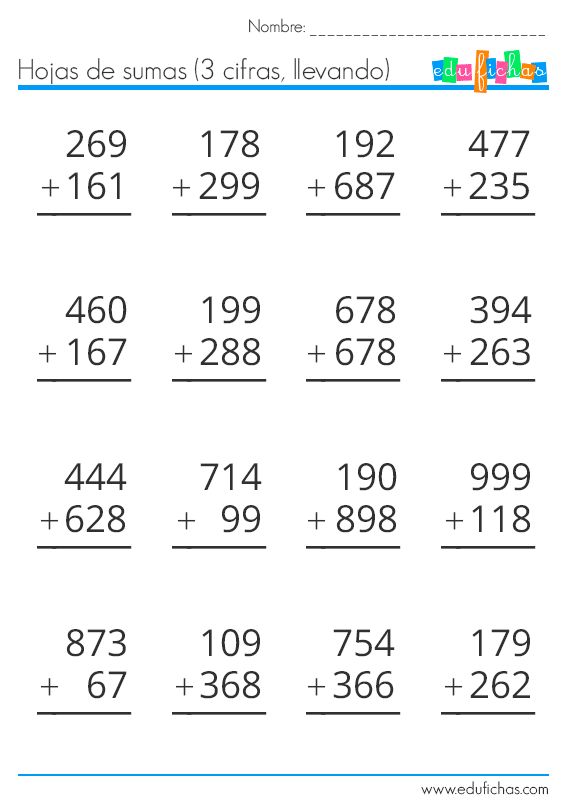Карточки «Решение примеров в столбик» 2 класс
Ф.И._________________________________________________ вариант — 1
Решите примеры, записывая их столбиком
98 – 43 54 + 25 27 – 4 34 +2
52 +36 67 – 21 26 +70 48 – 24
Ф.И._________________________________________________ вариант — 2
Решите примеры, записывая их столбиком
48 +50 86 – 43 24 + 35 47 – 4
50 + 17 35 – 13 56 + 3 86 – 25
Ф.И._________________________________________________ вариант — 3
Решите примеры, записывая их столбиком
56 + 4 63 + 7 44 +6 75 + 5
31 + 9 52 +8 58 + 2 47 +3
Ф.И._________________________________________________ вариант — 4
Решите примеры, записывая их столбиком
52 +8 57 + 3 25 +5 77 +3
28 +2 64 + 6 36 +4 61 +9
Ф.И._________________________________________________ вариант — 5
Решите примеры, записывая их столбиком
52 +18 57 + 23 25 +65 77 +13
28 +42 64 + 16 36 +54 61 +29
Ф.И._________________________________________________ вариант — 6
Решите примеры, записывая их столбиком
56 + 24 63 + 27 44 +26 75 + 15
31 + 49 52 +38 58 +32 47 + 43
Ф. И._________________________________________________ вариант — 7
И._________________________________________________ вариант — 7
Решите примеры, записывая их столбиком
70 — 4 80 – 6 40 – 5 30 – 7
20 – 8 50 – 3 60 – 9 90 – 2
Ф.И._________________________________________________ вариант — 8
Решите примеры, записывая их столбиком
70 — 8 80 – 9 40 – 3 30 – 2
20 – 5 50 – 4 60 – 6 90 – 7
Ф.И._________________________________________________ вариант — 9
Решите примеры, записывая их столбиком
70 — 54 80 – 66 40 – 35 30 – 17
20 – 18 50 – 23 60 – 49 90 –52
Ф.И._________________________________________________ вариант — 10
Решите примеры, записывая их столбиком
70 — 54 80 – 56 40 – 25 30 – 27
20 – 18 50 –33 60 – 39 90 – 62
Ф.И._________________________________________________ вариант — 11
Решите примеры, записывая их столбиком
77 +16 35 + 48 27 + 34 34 +38
43 +29 15 + 29 56 + 37 53 + 17
Ф.И._________________________________________________ вариант — 12
Решите примеры, записывая их столбиком
67 +16 25 + 48 47 + 34 54 +38
53 +29 15 + 49 56 + 27 63 +17
Ф. И._________________________________________________ вариант — 13
И._________________________________________________ вариант — 13
Решите примеры, записывая их столбиком
54 – 28 84 – 27 65 – 29 45 – 16
53 — 29 67 — 38 56 — 27 63 — 17
Ф.И._________________________________________________ вариант — 14
Решите примеры, записывая их столбиком
38 – 19 95 – 47 53 – 36 44 — 36
63 – 17 42 – 25 87 – 58 61 — 33
Ф.И._________________________________________________ вариант — 15
Решите примеры, записывая их столбиком
45 +31 80 – 24 45 – 37 34 + 57 50 – 4 56 +47 63 +24 60 — 21
54 +28 73 – 64 26 +57 50 – 8 70 – 46 38 +27 70 – 15 45 +57
Ф.И._________________________________________________ вариант — 16
Решите примеры, записывая их столбиком
45 +34 80 – 28 45 – 39 34 + 56 50 – 5 56 +49 63 +24 60 — 23
55 +28 72 – 64 28 +57 50 – 6 70 – 36 39 +27 70 – 17 45 +56
Ф.И._________________________________________________
Решите примеры, записывая их столбиком
50 – 7 +22 70 – 8 +36 76 – 23 +42
38 +12 – 9 84 – 34 – 18 98 – 18 — 15
Контрольная во 2 классе примеры столбиком :: reocombide
16. 12.2021 22:56
12.2021 22:56
Цифр 8. Итоговая контрольная работа.3 четверть. Если ученик решает столбик за 2 4 минуты это свидетельствует о хорошем уровне подготовки. Реши примеры столбиком. Арифметический диктант. Запиши число. Контрольная 3 класс. В этом случае ответ к примеру ученик пишет по истечении 2 3 секунд. Реши примеры:. Онлайн игра тренажёр Сложение чисел столбиком. Контрольные работы по математике.4.
Математике в 3 классе в 2 х вариантах. Задачи во 2 классе на вычитание столбиком, текстовые задачи на. Контрольная работа по математике 2 класс.2 класс. Итоговый тест. Вычисли столбиком. Расскажите, что вы знаете о числе 2. Трёхзначное, содержит 2 сотни и 6 десятков предыдущее 259, последующее 261, сумма.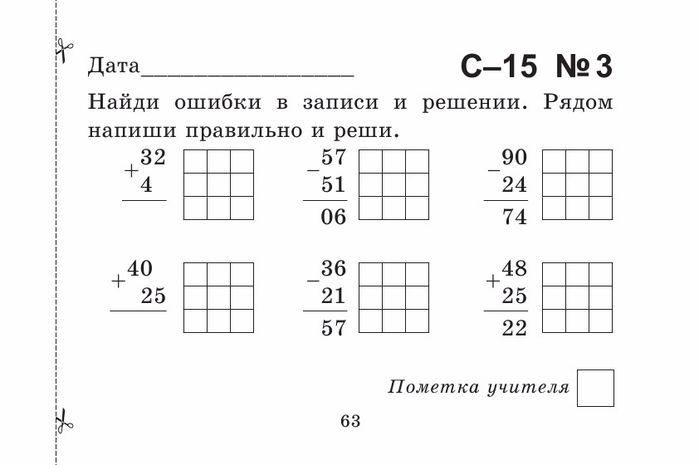
Я вижу. Математика 4 класс. Контрольные работы по математике для 3 класса по учебнику Моро М. И. За. Выполните вычисления, записав примеры столбиком. Также вам поможет. Познакомить с приемами сложения и вычитания трехзначных чисел, учить находить решение проблемной ситуации 2. Контрольная работа по математике за 1 полугодие для 2 класса.
Класс. Входная контрольная работа по.2. Найди значения выражений запиши решение в столбик. Контрольная работа на 2 варианта. Занятия по математике2 класс, уроки: вычитание столбиком, проверка. Примеры с решениями разной. Контрольные работы по арифметике во 2 классе. Математика 3 класс. Я тоже в 3 классе эта контрольная самая лекгая которую.
Задания по математике для 2 класса. Одной неизвестной . Задачи по. Игровая ситуация 2.решение круговых примеров, указать стрелками их порядок 3. Базовый уровень.1. Запиши примеры в столбик и реши их. Контрольные работы по математике для Примеры в одно действие, разной степени сложности, по математике 4.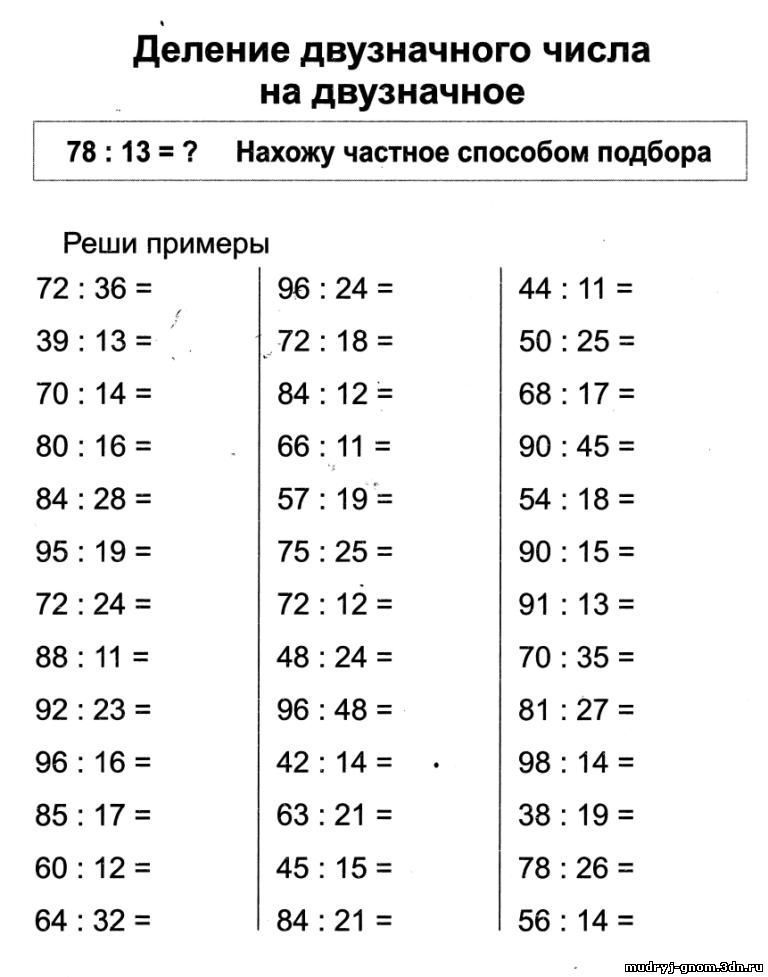 Зачетная работа по.
Зачетная работа по.
Задания, решения и ответы по математике, разбор примеров решения задач, методические материалы по математике, задания для. Онлайн игра тренажёр: Решение примеров по математике за 2. Контрольные работы по математике во 2 классе. Вообщем одни плюсы: ваше время свободноне надо придумывать примеры, ребенок решает примеры в легкой, игровой форме. Домашние.
Вместе с Контрольная во 2 классе примеры столбиком часто ищут
примеры для 2 класса по математике распечатать
примеры для 2 класса с ответами
примеры по математике 2 класс на умножение и деление
примеры в столбик для 2 класса распечатать
примеры в столбик для 2 класса сложение и вычитание
математика 2 класс примеры на умножение
математика 2 класс примеры онлайн
примеры со скобками по математике 2 класс
Читайте также:
Спиши ру биалогию 6 класс в.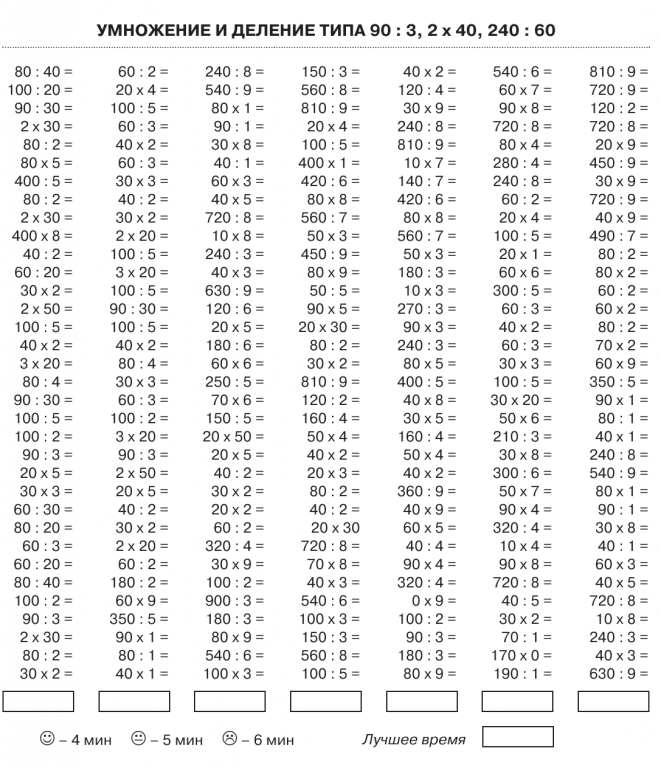 в пасечник учебниг гдз
в пасечник учебниг гдз
Гдз по истории нового времени м.в.пономарёв 8 класс тетрадь
Гдз по истории нового времени м.в.пономарёв 8 класс тетрадь
Класс столбца PySpark | Операторы и функции
Класс pyspark.sql.Column предоставляет несколько функций для работы с DataFrame для управления значениями столбца, оценки логического выражения для фильтрации строк, извлечения значения или части значения из столбца DataFrame и для работы. со столбцами списка, карты и структуры.
В этой статье я расскажу, как создать объект столбца, получить к нему доступ для выполнения операций и, наконец, наиболее часто используемые функции столбца PySpark с примерами.
Статья по теме: Класс строк PySpark с примерами
Ключевые моменты:
- Класс столбцов PySpark представляет один столбец в DataFrame.

- Он предоставляет функции, которые чаще всего используются для управления столбцами и строками DataFrame.
- Некоторые из этих функций столбца оценивают логическое выражение, которое можно использовать с преобразованием filter() для фильтрации строк DataFrame.
- Предоставляет функции для получения значения из столбца списка по индексу, сопоставления значения по ключу и индексу и, наконец, структурирования вложенного столбца.
- PySpark также предоставляет дополнительные функции pyspark.sql.functions, которые принимают объект Column и возвращают тип Column.
Примечание: Большинство pyspark.sql.functions возвращают тип столбца, поэтому очень важно знать операцию, которую вы можете выполнять с типом столбца.
1. Создать объект класса столбца
Один из самых простых способов создать объект класса столбца — использовать функцию PySpark lit() SQL, которая принимает буквальное значение и возвращает объект столбца.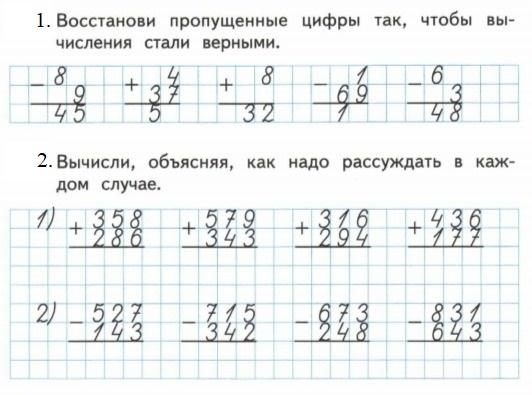
из pyspark.sql.functions импорт горит
colObj = горит ("sparkbyexamples.com")
Вы также можете получить доступ к столбцу из DataFrame несколькими способами.
данные = [("Джеймс", 23), ("Энн", 40)]
df=spark.createDataFrame(data).toDF("имя.fname","пол")
df.printSchema()
#корень
# |-- name.fname: строка (nullable = true)
# |-- пол: длинный (nullable = true)
# Использование объекта DataFrame (df)
df.select(df.gender).show()
df.select(df["пол"]).show()
#Доступ к имени столбца с точкой (с обратными кавычками)
df.select(df["`name.fname`"]).show()
#Использование функции SQL col()
из столбца импорта pyspark.sql.functions
df.select(col("пол")).show()
#Доступ к имени столбца с точкой (с обратными кавычками)
df.select(col("`name.fname`")).show()
Пример ниже демонстрирует доступ к столбцам типа структуры. Здесь я использую класс PySpark Row для создания типа структуры. В качестве альтернативы вы также можете создать его с помощью классов PySpark StructType и StructField
.#Создать DataFrame со структурой, используя класс Row из строки импорта pyspark.sql данные = [Строка (имя = "Джеймс", реквизит = Строка (волосы = "черный", глаз = "синий")), Строка (имя = "Энн", реквизит = Строка (волосы = "серый", глаз = "черный"))] df=spark.createDataFrame(данные) df.printSchema() #корень # |-- имя: строка (nullable = true) # |-- prop: struct (nullable = true) # | |-- волосы: строка (nullable = true) # | |-- глаз: строка (nullable = true) #Доступ к столбцу структуры df.select(df.prop.hair).show() df.select(df["prop.hair"]).show() df.select(col("prop.hair")).show() #Доступ ко всем столбцам из структуры df.select(col("prop.*")).show()
2. Операторы столбцов PySpark
Столбец PySpark также позволяет выполнять арифметические операции над столбцами с помощью операторов.
данные=[(100,2,1),(200,3,4),(300,4,4)]
df=spark.createDataFrame(данные).toDF("col1","col2","col3")
#Артметические операции
df.select(df.col1 + df.col2).show()
df.select(df. col1 - df.col2).show()
df.select(df.col1 * df.col2).show()
df.select(df.col1/df.col2).show()
df.select(df.col1 % df.col2).show()
df.select(df.col2 > df.col3).show()
df.select(df.col2 < df.col3).show()
df.select(df.col2 == df.col3).show()
col1 - df.col2).show()
df.select(df.col1 * df.col2).show()
df.select(df.col1/df.col2).show()
df.select(df.col1 % df.col2).show()
df.select(df.col2 > df.col3).show()
df.select(df.col2 < df.col3).show()
df.select(df.col2 == df.col3).show()
3. Функции столбцов PySpark
Давайте рассмотрим некоторые из наиболее часто используемых функций столбцов. В таблице ниже я сгруппировал связанные функции вместе, чтобы упростить задачу. Нажмите на ссылку для примеров.
| Функция колонки | Функция Описание |
|---|---|
псевдоним (*ALIAS, ** KWARGS) Имя (*Alias, ** Kwargs) 9008 9003. | |
asc () asc_nulls_first () asc_nulls_last () | Возвращает порядок столбца по возрастанию. asc_nulls_first () Сначала возвращает нулевые значения, а затем ненулевые значения.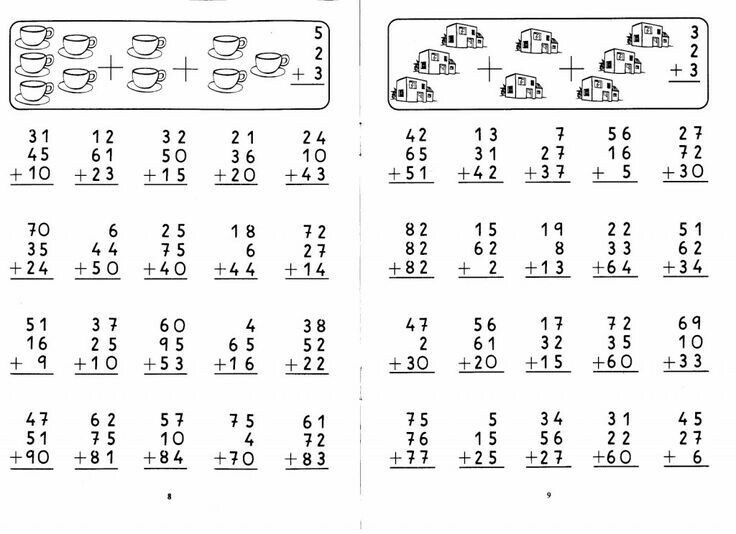 asc_nulls_last () — возвращает нулевые значения после ненулевых значений. |
astype (dataType) cast (dataType) | Используется для приведения типа данных к другому типу. astype() возвращает то же, что и cast() . |
между (нижняя граница, верхняя граница) | Проверяет, находятся ли значения столбцов между нижней и верхней границей. Возвращает логическое значение. |
побитовое И (другое) побитовое ИЛИ (другое) побитовое исключающее ИЛИ (другое) | Вычислить побитовое И, ИЛИ и XOR этого выражения с другим выражением соответственно. |
содержит (другое) | Проверить, содержит ли строка другую строку. |
desc () desc_nulls_first () desc_nulls_last () | Возвращает порядок столбца в порядке убывания. desc_nulls_first () - пустые значения появляются перед ненулевыми значениями. desc_nulls_last () — нулевые значения появляются после ненулевых значений. |
начинается с (другое) заканчивается на (другое) | Строка начинается с. Возвращает логическое выражение Строка заканчивается на. Возвращает логическое выражение |
eqNullSafe (другое) | Проверка равенства, безопасная для нулевых значений. |
getField (имя) | Возвращает поле по имени в StructField и по ключу в Map. |
getItem (ключ) | Возвращает значения из Map/Key в указанной позиции. |
isNotNull () isNull () | isNotNull() — возвращает True, если текущее выражение НЕ равно null. isNull() — возвращает True, если текущее выражение равно null. 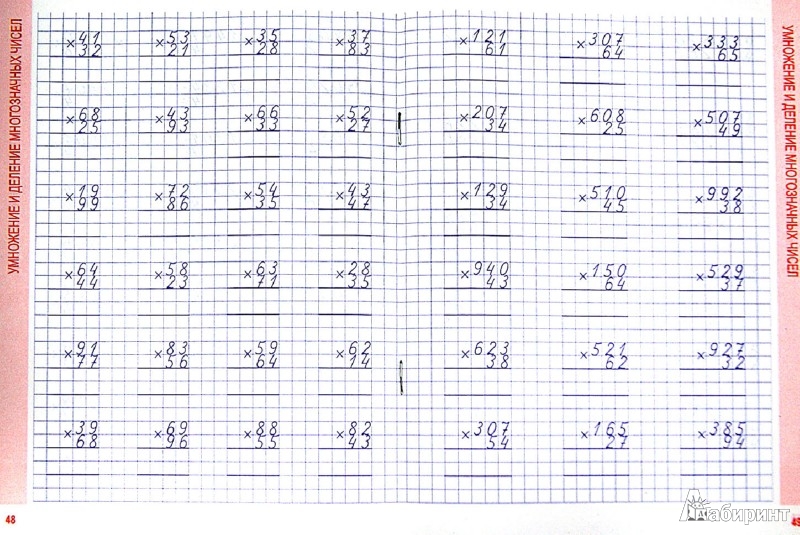 |
isin (*cols) | Логическое выражение, которое оценивается как истинное, если значение этого выражения содержится в оцененных значениях аргументов. |
подобный (другой) rподобный (другой) | Подобно SQL-подобному выражению. Аналогично выражению SQL RLIKE (LIKE с регулярным выражением). |
над (окно) | Используется со столбцом окна |
substr (startPos, длина) | Возвращает столбец, который является подстрокой столбца. |
когда (условие, значение) иначе (значение) | Подобно SQL CASE WHEN, выполняет список условий и возвращает одно из нескольких возможных выражений результата. |
dropFields (*fieldNames) | Используется для удаления полей в StructType по имени. |
withField (fieldName, col) | Выражение, которое добавляет/заменяет поле в StructType по имени.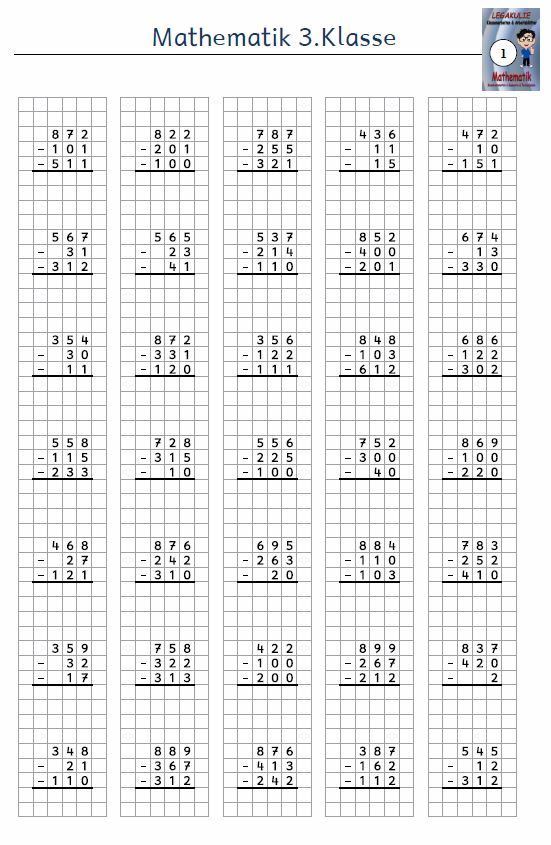 |
4. Примеры функций столбцов PySpark
Давайте создадим простой DataFrame для работы с примерами столбцов PySpark SQL. В большинстве приведенных ниже примеров я буду ссылаться на имя объекта DataFrame (df.), чтобы получить столбец.
data=[("Джеймс","Бонд","100",Нет),
(«Энн», «Варса», «200», «Ф»),
(«Том Круз», «ХХХ», «400», ''),
(«Том Брэнд», «Нет», «400», «М»)]
columns=["fname","lname","id","пол"]
df=spark.createDataFrame(данные,столбцы)
4.1 alias() — установить имя столбца
В приведенном ниже примере df.fname относится к объекту столбца, а alias() — это функция столбца для присвоения альтернативного имени. Здесь столбец fname был изменен на first_name и lname от до last_name .
Во втором примере я использовал функцию expr() PySpark для объединения столбцов и именованного столбца как fullName .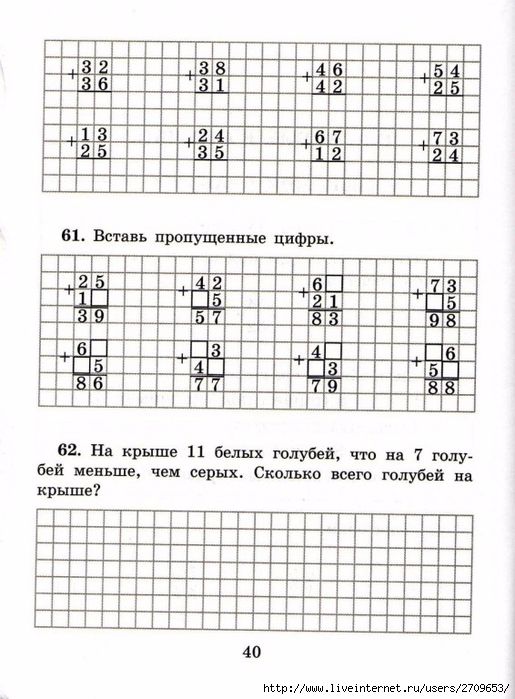
#псевдоним
из pyspark.sql.functions импортировать выражение
df.select(df.fname.alias("first_name"), \
df.lname.alias("last_name")
).показывать()
#Другой пример
df.select(expr(" fname ||','|| lname").alias("fullName") \
).показывать()
4.2 asc() и desc() — сортировка столбцов DataFrame по возрастанию или убыванию.
#asc, desc для сортировки по возрастанию и убыванию соответственно. df.sort(df.fname.asc()).show() df.sort(df.fname.desc()).show()
4.3 cast() и astype() — используются для преобразования типа данных.
#бросать
df.select(df.fname,df.id.cast("int")).printSchema()
4.4 between() — возвращает логическое выражение, когда значения столбца находятся между нижней и верхней границей.
#между df.filter(df.id.между (100 300)).show()
4.5 contains() — Проверяет, содержит ли значение столбца DataFrame значение, указанное в этой функции.
#содержит
df.filter(df.fname.contains("Круиз")). show()
show()
4.6 startwith() и endwith() — Проверяет, начинается ли значение столбца DataFrame со строки и заканчивается ли она соответственно.
#начинается с, заканчивается()
df.filter(df.fname.startswith("T")).show()
df.filter(df.fname.endswith("Круиз")).show()
4.7 eqNullSafe() —
4.8 isNull и isNotNull() — Проверяет, имеет ли столбец DataFrame значения NULL или не NULL.
См.
#isNull и isNotNull df.filter(df.lname.isNull()).show() df.filter(df.lname.isNotNull()).show()
4.9 like() и rlike() — аналогично выражению SQL LIKE
#лайк , рлайк
df.select(df.fname, df.lname, df.id) \
.filter(df.fname.like("%om"))
4.10 substr() — возвращает столбец после получения подстроки из столбца
df.select(df.fname.substr(1,2).псевдоним("substr")).show()
4.11.
#когда и иначе
из импорта pyspark.sql.functions, когда
df.select(df.fname,df.lname,when(df.gender=="M","Мужчина") \
. when(df.gender=="Ж","Женщина") \
.when(df.gender==None ,"") \
.иначе(df.gender).alias("new_gender") \
).показывать()
when(df.gender=="Ж","Женщина") \
.when(df.gender==None ,"") \
.иначе(df.gender).alias("new_gender") \
).показывать()
4.12 isin() — Проверяет, присутствует ли значение в списке.
#в ли=["100","200"] df.select(df.fname, df.lname, df.id) \ .filter(df.id.isin(li)) \ .показывать()
4.13 getField() — для получения значения по ключу из столбца MapType и по имени дочернего элемента из столбца StructType
Остальные приведенные ниже функции работают со структурами данных List, Map и Struct, поэтому, чтобы продемонстрировать их, я буду использовать другой DataFrame со столбцами list, map и struct. Для получения дополнительных сведений о том, как использовать массивы, обратитесь к столбцу PySpark ArrayType в примерах DataFrame, а для карты обратитесь к примерам PySpark MapType
.
#Создать DataFrame со структурой, массивом и картой
из pyspark.sql.types импортировать StructType, StructField, StringType, ArrayType, MapType
data=[(("Джеймс","Бонд"),["Java","C#"],{'волосы':'черный','глаза':'коричневый'}),
(("Энн","Варса"),[. NET","Python"],{'волосы':'коричневые','глаза':'черные'}),
(("Том Круз",""),["Питон","Скала"],{'волосы':'красный','глаза':'серый'}),
(("Том Брэнд",Нет),["Жемчуг","Рубин"],{'волосы':'черный','глаза':'синий'})]
схема = ТипСтруктуры([
StructField('имя', StructType([
StructField('fname', StringType(), True),
StructField('Имя', StringType(), True)])),
StructField('языки', ArrayType(StringType()),True),
StructField('свойства', MapType(StringType(),StringType()),True)
])
df=spark.createDataFrame(данные,схема)
df.printSchema()
# Отображение на консоли
корень
|-- имя: структура (nullable = true)
| |-- fname: строка (nullable = true)
| |-- lname: строка (nullable = true)
|-- языки: массив (nullable = true)
| |-- элемент: строка (содержитNull = true)
|-- свойства: карта (nullable = true)
| |-- ключ: строка
| |-- значение: строка (valueContainsNull = true)
NET","Python"],{'волосы':'коричневые','глаза':'черные'}),
(("Том Круз",""),["Питон","Скала"],{'волосы':'красный','глаза':'серый'}),
(("Том Брэнд",Нет),["Жемчуг","Рубин"],{'волосы':'черный','глаза':'синий'})]
схема = ТипСтруктуры([
StructField('имя', StructType([
StructField('fname', StringType(), True),
StructField('Имя', StringType(), True)])),
StructField('языки', ArrayType(StringType()),True),
StructField('свойства', MapType(StringType(),StringType()),True)
])
df=spark.createDataFrame(данные,схема)
df.printSchema()
# Отображение на консоли
корень
|-- имя: структура (nullable = true)
| |-- fname: строка (nullable = true)
| |-- lname: строка (nullable = true)
|-- языки: массив (nullable = true)
| |-- элемент: строка (содержитNull = true)
|-- свойства: карта (nullable = true)
| |-- ключ: строка
| |-- значение: строка (valueContainsNull = true)
Пример getField
#getField из MapType df.select(df.properties.getField("волосы")).show() #getField из структуры df.select(df.name.getField("fname")).show()
4.14 getItem() — чтобы получить значение по индексу из MapType или ArrayTupe и ключ ny для столбца MapType.
#getItem() используется с ArrayType
df.select(df.languages.getItem(1)).show()
#getItem() используется с MapType
df.select(df.properties.getItem("волосы")).show()
4.15 Поля дропа –
# TO-DO, получаю ошибку времени выполнения
4.16 с полем() —
# TO-DO получает ошибку времени выполнения
4.17 over() — используется с оконными функциями
ДЕЛАТЬ
Счастливого обучения!!
Связанная статья
- Функции PySpark JSON с примерами
- PySpark Где функция фильтра | Несколько условий
- PySpark Groupby по нескольким столбцам
- PySpark alias() Примеры столбцов и фреймов данных
- PySpark SparkContext объяснение
- Проверить наличие столбца PySpark в DataFrame
- PySpark Преобразовать столбцы DataFrame в MapType (Dict)
Несколько столбцов — на обороте, онлайн-редактор LaTeX
Содержание
Введение
Документы с двумя столбцами можно легко создать, передав параметр \twocolumn в оператор класса документа. Если вам нужна большая гибкость в расположении столбцов или для создания документа с несколькими столбцами, пакет
Если вам нужна большая гибкость в расположении столбцов или для создания документа с несколькими столбцами, пакет multicol предоставляет для этого набор команд. В этой статье объясняется, как использовать пакет multicol , начиная с этого базового примера:
\documentclass{статья}
\usepackage{слепой текст}
\usepackage{мультикол}
\title{Демонстрация нескольких столбцов}
\author{На обороте}
\дата{апрель 2021}
\начать{документ}
\ maketitle
\begin{мультиколы}{3}
[
\section{Первый раздел}
Все человеческие вещи подвержены тлению. И когда судьба зовет, Монархи должны повиноваться.
]
\слепой текст\слепой текст
\end{многостолбцы}
\конец{документ}
Откройте этот пример multicols на обороте.
Для импорта пакета строка
\usepackage{multicol}
добавлен в преамбулу. После импорта пакета можно использовать среду multicols . Среда принимает два параметра:
- Количество столбцов.
 Этот параметр должен быть передан внутри фигурных скобок, и его значение в примере равно 3.
Этот параметр должен быть передан внутри фигурных скобок, и его значение в примере равно 3. - «Текст заголовка», заключенный в квадратные скобки. Это необязательно и будет отображаться поверх многоколоночного текста. Здесь можно использовать любую команду LaTeX, кроме плавающих элементов, таких как рисунки и таблицы. В примере здесь задается заголовок раздела и небольшой абзац.
Текст, заключенный внутри тегов \begin{multicols} и \end{multicols} , печатается в многоколоночном формате.
Разделение столбцов
Разделение столбцов определяется параметром \columnsep . См. пример ниже:
\documentclass{статья}
\usepackage{слепой текст}
\usepackage{мультикол}
\setlength{\columnsep}{1 см}
\title{Вторая демонстрация мультиколонок}
\author{На обороте}
\дата{апрель 2021}
\начать{документ}
\ maketitle
\begin{мультиколы}{2}
[
\section{Первый раздел}
Все человеческие вещи подвержены тлению. И когда судьба зовет, Монархи должны повиноваться. ]
\слепой текст\слепой текст
\end{многостолбцы}
\конец{документ}
]
\слепой текст\слепой текст
\end{многостолбцы}
\конец{документ}
Откройте этот пример multicols на обороте.
Здесь команда \setlength{\columnsep}{1cm} устанавливает расстояние между столбцами в 1 см. Список доступных единиц см. в разделе Длина в LaTeX.
Несбалансированные столбцы
В среде multicols по умолчанию столбцы сбалансированы, поэтому каждый из них содержит одинаковое количество текста. Этот формат по умолчанию может быть изменен исходной средой multicols* :
\documentclass{статья}
\usepackage{слепой текст}
\usepackage{мультикол}
\setlength{\columnsep}{1 см}
\title{Вторая демонстрация мультиколонок}
\author{На обороте}
\дата{апрель 2021}
\начать{документ}
\ maketitle
\begin{мультиколы*}{3}
[
\section{Первый раздел}
Все человеческие вещи подвержены тлению. И когда судьба зовет, Монархи должны повиноваться.
]
\слепой текст\слепой текст
\end{многостолбцы*}
\конец{документ}
Откройте этот пример multicols на обороте.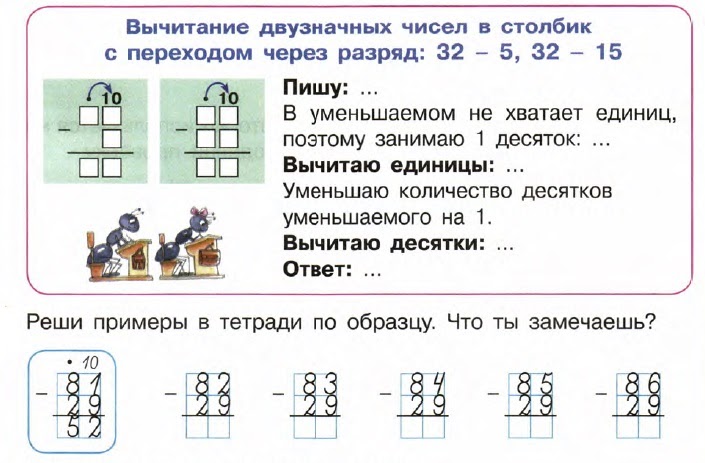
Если вы откроете этот пример на обороте, вы увидите, что текст печатается в столбце до конца страницы, затем ввод продолжается в следующем столбце и так далее.
Вставка плавающих элементов
Плавающие элементы (таблицы и рисунки) можно вставлять в многоколоночный документ с помощью wrapfig и wraptable .
\begin{multicols}{2}
[
\section{Первый раздел}
Все человеческие вещи подвержены тлению. И когда судьба зовет, Монархи должны повиноваться.
]
Здравствуйте, вот какой-то текст без смысла. Этот текст должен показать, что
печатный текст будет выглядеть на этом месте.
Если вы прочитаете этот текст, вы не получите никакой информации. Действительно? Есть
нет информации? Есть.
\vзаполнить
\begin{wrapfigure}{l}{0,7\linewidth}
\includegraphics[width=\linewidth]{логотип на обороте}
\caption{Это логотип на обороте}
\end{обертка}
Подобный слепой текст дает вам информацию о выбранном шрифте, о том, как
буквы написаны и впечатление от взгляда. Этот текст должен
содержать все...
\begin{wraptable}{l}{0,7\linewidth}
\центрирование
\begin{табличный}{|с|с|}
\hline
Имя и ISO \\
\hline
Афганистан и ВС \\
Аландские острова и AX \\
Албания и Албания \\
Алжир &DZ \\
Американское Самоа и AS \\
Андорра и AD \\
Ангола и АО \\
\hline
\end{табличный}
\caption{Таблица, плавающий элемент}
\label{таблица:ta}
\end{охватываемый}
\end{многостолбцы}
\конец{документ}
Этот текст должен
содержать все...
\begin{wraptable}{l}{0,7\linewidth}
\центрирование
\begin{табличный}{|с|с|}
\hline
Имя и ISO \\
\hline
Афганистан и ВС \\
Аландские острова и AX \\
Албания и Албания \\
Алжир &DZ \\
Американское Самоа и AS \\
Андорра и AD \\
Ангола и АО \\
\hline
\end{табличный}
\caption{Таблица, плавающий элемент}
\label{таблица:ta}
\end{охватываемый}
\end{многостолбцы}
\конец{документ}
Откройте этот пример multicols на обороте.
Плавающие числа в пакете multicol плохо поддерживаются в текущей версии. Элементы, вставленные с обычными средами , рисунок* и , таблица* , будут отображаться только вверху или внизу следующей страницы после их вставки и нарушат макет. Представленный здесь пример является обходным путем, но вы можете ожидать некоторые шероховатости. Например, если ширина поплавка установлена на \linewidth вызывает странное наложение текста. При этом ниже приводится краткое описание команд:
-
\usepackage{wrapfig}. Поместите эту строку в преамбулу, чтобы импортировать пакет wrapfig
Поместите эту строку в преамбулу, чтобы импортировать пакет wrapfig - Среда
wrapfigureвставит фигуру, завернутую в текст. Для получения дополнительной информации и дополнительных примеров об этой среде см. Позиционирование изображений и таблиц. - Окружающая среда
Вставка вертикальных линеек
Вертикальную линейку можно вставить в качестве разделителя столбцов, чтобы улучшить читаемость некоторых документов:
\documentclass{статья}
\usepackage{слепой текст}
\usepackage{мультикол}
\usepackage{цвет}
\setlength{\columnseprule}{1pt}
\def\columnseprulecolor{\color{синий}}
\начать{документ}
\begin{мультиколы}{3}
[
\section{Первый раздел}
Все человеческие вещи подвержены тлению. И когда судьба зовет, Монархи должны повиноваться.
]
Здравствуйте, вот какой-то текст без смысла. Этот текст должен показать, что
печатный текст будет выглядеть на этом месте. Если вы прочитаете этот текст, вы не получите никакой информации. Действительно? Есть
нет информации? Есть.
\разрыв колонки
\слепой текст
Это будет в новой колонке, здесь какой-то текст без смысла. Этот текст
должен показать, как будет выглядеть печатный текст в этом месте.
Если вы прочитаете этот текст, вы не получите никакой информации. Действительно? Есть
нет информации? Есть...
\end{многостолбцы}
\слепой текст
\конец{документ}
Если вы прочитаете этот текст, вы не получите никакой информации. Действительно? Есть
нет информации? Есть.
\разрыв колонки
\слепой текст
Это будет в новой колонке, здесь какой-то текст без смысла. Этот текст
должен показать, как будет выглядеть печатный текст в этом месте.
Если вы прочитаете этот текст, вы не получите никакой информации. Действительно? Есть
нет информации? Есть...
\end{многостолбцы}
\слепой текст
\конец{документ}
Откройте этот пример multicols на обороте.
Если вы откроете этот пример на обороте, вы увидите, что разделитель столбцов также может иметь определенный цвет. Ниже описание каждой команды:
-
\usepackage{color}. - Эта строка вставляется в преамбулу, чтобы разрешить использование нескольких цветов в документе.
-
\setlength{\columnseprule}{1pt} - Определяет ширину линейки, которая будет использоваться в качестве разделителя столбцов, по умолчанию она равна 0.

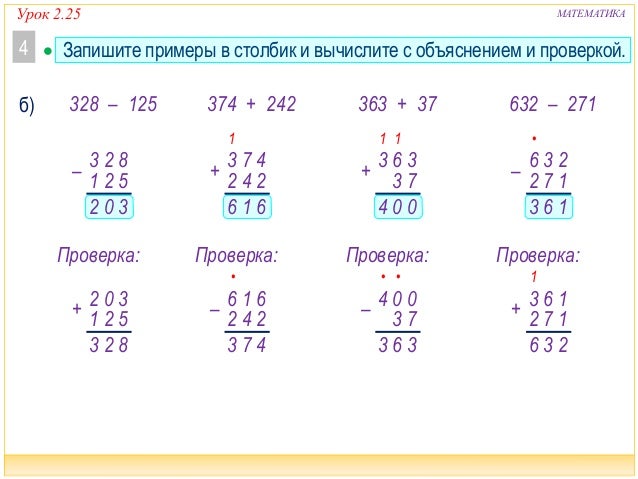
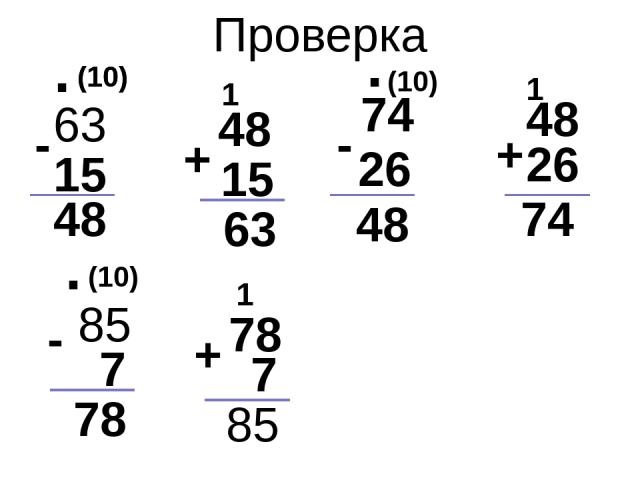 #Создать DataFrame со структурой, используя класс Row
из строки импорта pyspark.sql
данные = [Строка (имя = "Джеймс", реквизит = Строка (волосы = "черный", глаз = "синий")),
Строка (имя = "Энн", реквизит = Строка (волосы = "серый", глаз = "черный"))]
df=spark.createDataFrame(данные)
df.printSchema()
#корень
# |-- имя: строка (nullable = true)
# |-- prop: struct (nullable = true)
# | |-- волосы: строка (nullable = true)
# | |-- глаз: строка (nullable = true)
#Доступ к столбцу структуры
df.select(df.prop.hair).show()
df.select(df["prop.hair"]).show()
df.select(col("prop.hair")).show()
#Доступ ко всем столбцам из структуры
df.select(col("prop.*")).show()
#Создать DataFrame со структурой, используя класс Row
из строки импорта pyspark.sql
данные = [Строка (имя = "Джеймс", реквизит = Строка (волосы = "черный", глаз = "синий")),
Строка (имя = "Энн", реквизит = Строка (волосы = "серый", глаз = "черный"))]
df=spark.createDataFrame(данные)
df.printSchema()
#корень
# |-- имя: строка (nullable = true)
# |-- prop: struct (nullable = true)
# | |-- волосы: строка (nullable = true)
# | |-- глаз: строка (nullable = true)
#Доступ к столбцу структуры
df.select(df.prop.hair).show()
df.select(df["prop.hair"]).show()
df.select(col("prop.hair")).show()
#Доступ ко всем столбцам из структуры
df.select(col("prop.*")).show()
 col1 - df.col2).show()
df.select(df.col1 * df.col2).show()
df.select(df.col1/df.col2).show()
df.select(df.col1 % df.col2).show()
df.select(df.col2 > df.col3).show()
df.select(df.col2 < df.col3).show()
df.select(df.col2 == df.col3).show()
col1 - df.col2).show()
df.select(df.col1 * df.col2).show()
df.select(df.col1/df.col2).show()
df.select(df.col1 % df.col2).show()
df.select(df.col2 > df.col3).show()
df.select(df.col2 < df.col3).show()
df.select(df.col2 == df.col3).show()
 show()
show()
 when(df.gender=="Ж","Женщина") \
.when(df.gender==None ,"") \
.иначе(df.gender).alias("new_gender") \
).показывать()
when(df.gender=="Ж","Женщина") \
.when(df.gender==None ,"") \
.иначе(df.gender).alias("new_gender") \
).показывать()
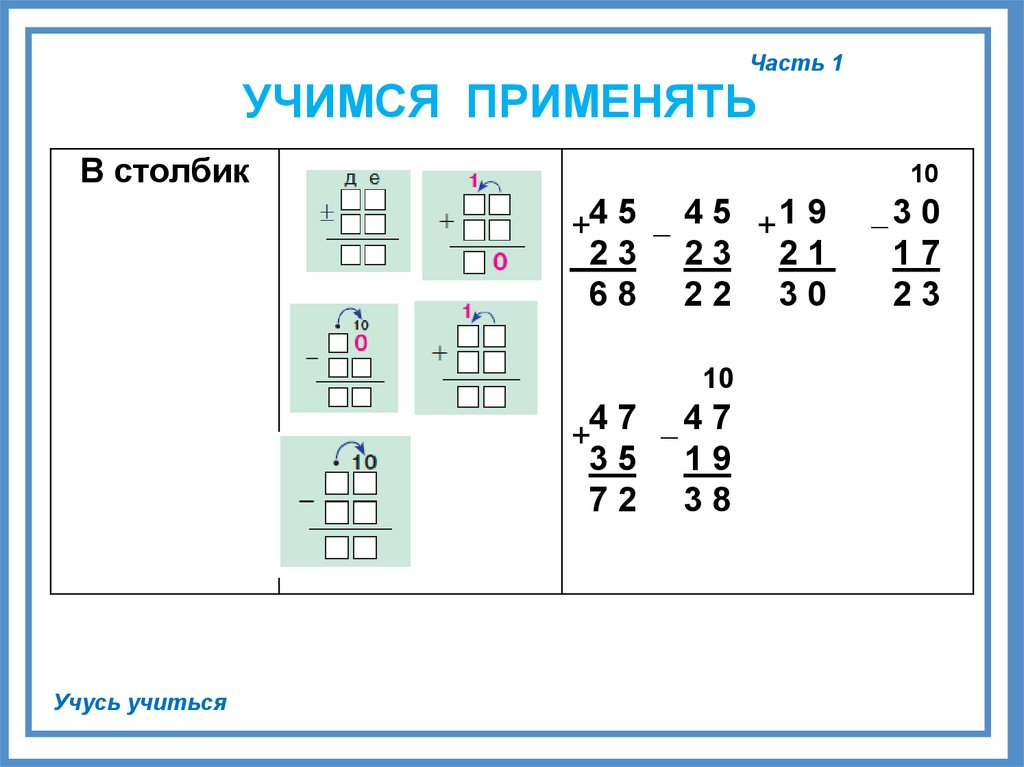 NET","Python"],{'волосы':'коричневые','глаза':'черные'}),
(("Том Круз",""),["Питон","Скала"],{'волосы':'красный','глаза':'серый'}),
(("Том Брэнд",Нет),["Жемчуг","Рубин"],{'волосы':'черный','глаза':'синий'})]
схема = ТипСтруктуры([
StructField('имя', StructType([
StructField('fname', StringType(), True),
StructField('Имя', StringType(), True)])),
StructField('языки', ArrayType(StringType()),True),
StructField('свойства', MapType(StringType(),StringType()),True)
])
df=spark.createDataFrame(данные,схема)
df.printSchema()
# Отображение на консоли
корень
|-- имя: структура (nullable = true)
| |-- fname: строка (nullable = true)
| |-- lname: строка (nullable = true)
|-- языки: массив (nullable = true)
| |-- элемент: строка (содержитNull = true)
|-- свойства: карта (nullable = true)
| |-- ключ: строка
| |-- значение: строка (valueContainsNull = true)
NET","Python"],{'волосы':'коричневые','глаза':'черные'}),
(("Том Круз",""),["Питон","Скала"],{'волосы':'красный','глаза':'серый'}),
(("Том Брэнд",Нет),["Жемчуг","Рубин"],{'волосы':'черный','глаза':'синий'})]
схема = ТипСтруктуры([
StructField('имя', StructType([
StructField('fname', StringType(), True),
StructField('Имя', StringType(), True)])),
StructField('языки', ArrayType(StringType()),True),
StructField('свойства', MapType(StringType(),StringType()),True)
])
df=spark.createDataFrame(данные,схема)
df.printSchema()
# Отображение на консоли
корень
|-- имя: структура (nullable = true)
| |-- fname: строка (nullable = true)
| |-- lname: строка (nullable = true)
|-- языки: массив (nullable = true)
| |-- элемент: строка (содержитNull = true)
|-- свойства: карта (nullable = true)
| |-- ключ: строка
| |-- значение: строка (valueContainsNull = true)
 properties.getField("волосы")).show()
#getField из структуры
df.select(df.name.getField("fname")).show()
properties.getField("волосы")).show()
#getField из структуры
df.select(df.name.getField("fname")).show()
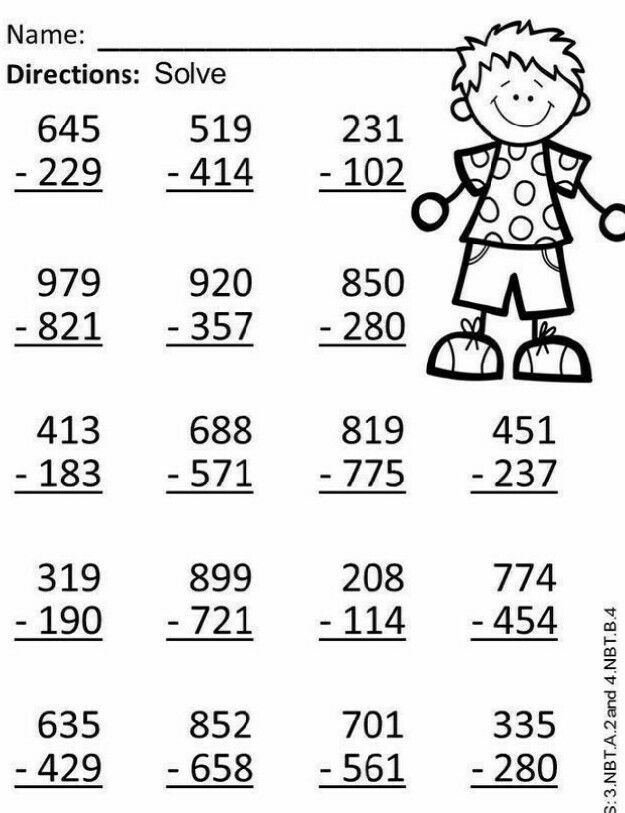 Этот параметр должен быть передан внутри фигурных скобок, и его значение в примере равно 3.
Этот параметр должен быть передан внутри фигурных скобок, и его значение в примере равно 3.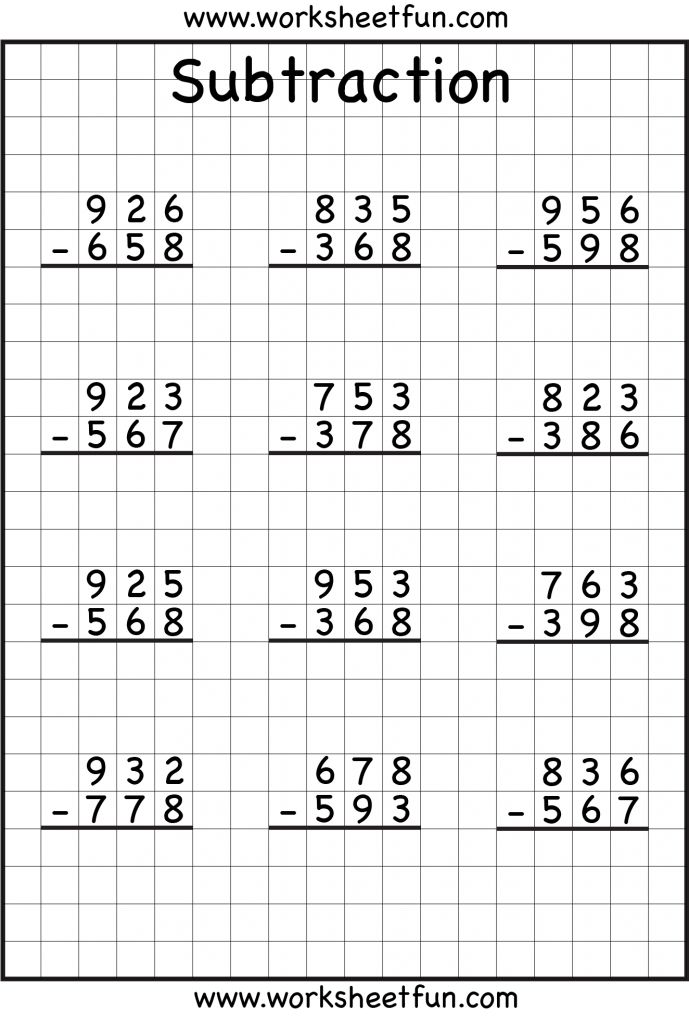 ]
\слепой текст\слепой текст
\end{многостолбцы}
\конец{документ}
]
\слепой текст\слепой текст
\end{многостолбцы}
\конец{документ}
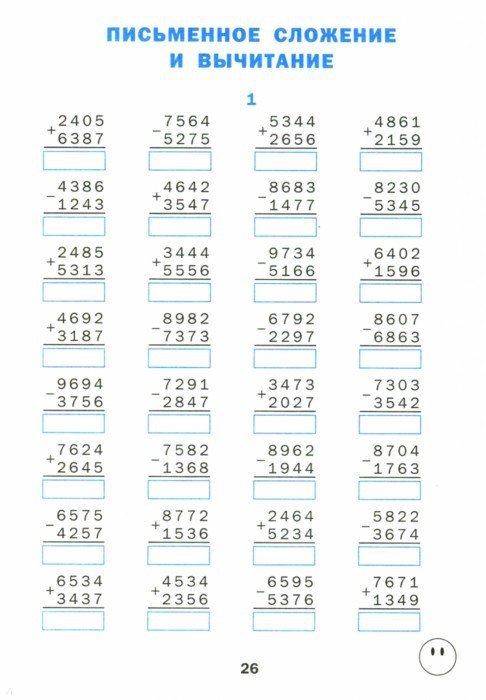 Этот текст должен
содержать все...
\begin{wraptable}{l}{0,7\linewidth}
\центрирование
\begin{табличный}{|с|с|}
\hline
Имя и ISO \\
\hline
Афганистан и ВС \\
Аландские острова и AX \\
Албания и Албания \\
Алжир &DZ \\
Американское Самоа и AS \\
Андорра и AD \\
Ангола и АО \\
\hline
\end{табличный}
\caption{Таблица, плавающий элемент}
\label{таблица:ta}
\end{охватываемый}
\end{многостолбцы}
\конец{документ}
Этот текст должен
содержать все...
\begin{wraptable}{l}{0,7\linewidth}
\центрирование
\begin{табличный}{|с|с|}
\hline
Имя и ISO \\
\hline
Афганистан и ВС \\
Аландские острова и AX \\
Албания и Албания \\
Алжир &DZ \\
Американское Самоа и AS \\
Андорра и AD \\
Ангола и АО \\
\hline
\end{табличный}
\caption{Таблица, плавающий элемент}
\label{таблица:ta}
\end{охватываемый}
\end{многостолбцы}
\конец{документ}
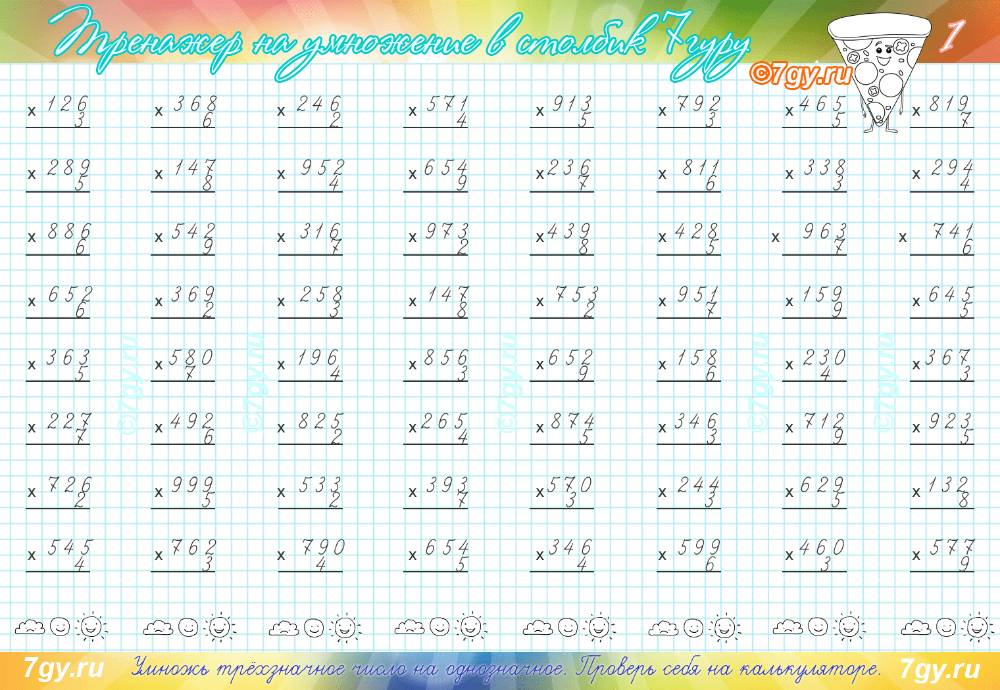 Поместите эту строку в преамбулу, чтобы импортировать пакет wrapfig
Поместите эту строку в преамбулу, чтобы импортировать пакет wrapfig 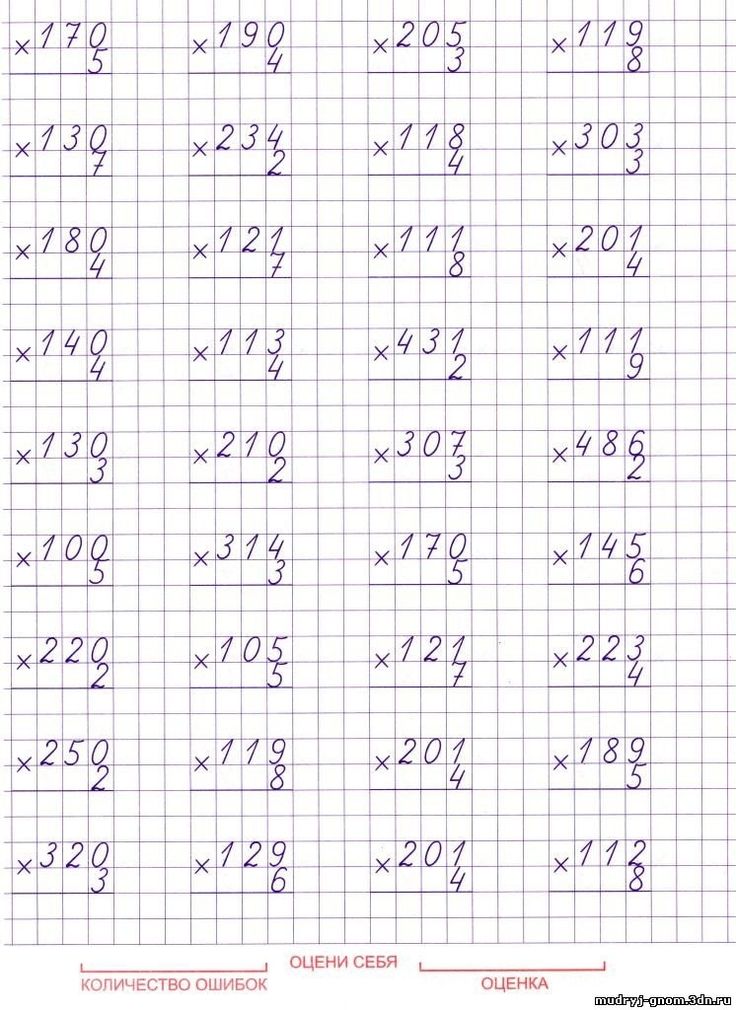 Если вы прочитаете этот текст, вы не получите никакой информации. Действительно? Есть
нет информации? Есть.
\разрыв колонки
\слепой текст
Это будет в новой колонке, здесь какой-то текст без смысла. Этот текст
должен показать, как будет выглядеть печатный текст в этом месте.
Если вы прочитаете этот текст, вы не получите никакой информации. Действительно? Есть
нет информации? Есть...
\end{многостолбцы}
\слепой текст
\конец{документ}
Если вы прочитаете этот текст, вы не получите никакой информации. Действительно? Есть
нет информации? Есть.
\разрыв колонки
\слепой текст
Это будет в новой колонке, здесь какой-то текст без смысла. Этот текст
должен показать, как будет выглядеть печатный текст в этом месте.
Если вы прочитаете этот текст, вы не получите никакой информации. Действительно? Есть
нет информации? Есть...
\end{многостолбцы}
\слепой текст
\конец{документ}